 owa使用十大技巧
owa使用十大技巧
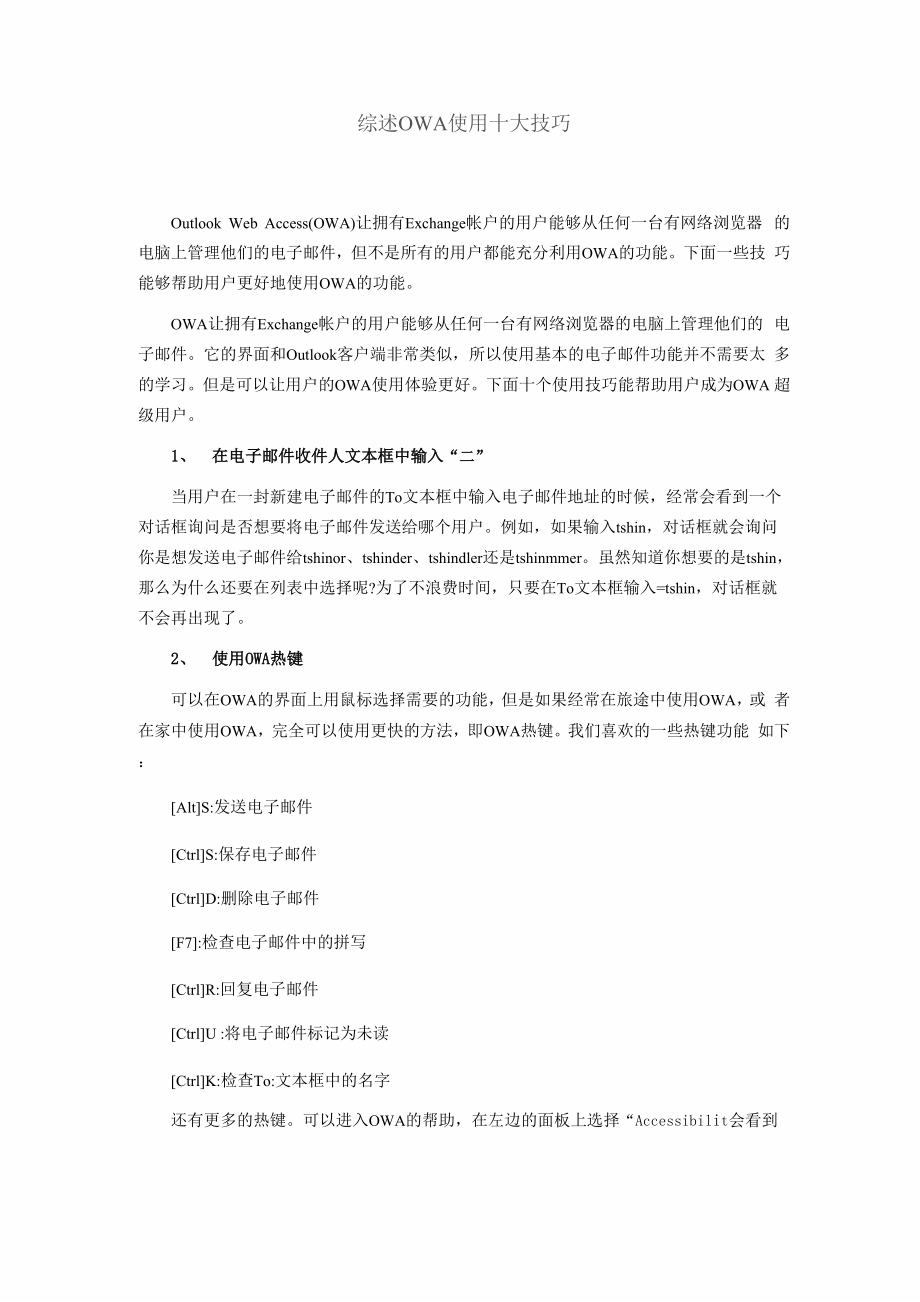


《owa使用十大技巧》由会员分享,可在线阅读,更多相关《owa使用十大技巧(4页珍藏版)》请在装配图网上搜索。
1、综述OWA使用十大技巧Outlook Web Access(OWA)让拥有Exchange帐户的用户能够从任何一台有网络浏览器 的电脑上管理他们的电子邮件,但不是所有的用户都能充分利用OWA的功能。下面一些技 巧能够帮助用户更好地使用OWA的功能。OWA让拥有Exchange帐户的用户能够从任何一台有网络浏览器的电脑上管理他们的 电子邮件。它的界面和Outlook客户端非常类似,所以使用基本的电子邮件功能并不需要太 多的学习。但是可以让用户的OWA使用体验更好。下面十个使用技巧能帮助用户成为OWA 超级用户。1、在电子邮件收件人文本框中输入“二”当用户在一封新建电子邮件的To文本框中输入电子邮
2、件地址的时候,经常会看到一个 对话框询问是否想要将电子邮件发送给哪个用户。例如,如果输入tshin,对话框就会询问 你是想发送电子邮件给tshinor、tshinder、tshindler还是tshinmmer。虽然知道你想要的是tshin, 那么为什么还要在列表中选择呢?为了不浪费时间,只要在To文本框输入=tshin,对话框就 不会再出现了。2、使用OWA热键可以在OWA的界面上用鼠标选择需要的功能,但是如果经常在旅途中使用OWA,或 者在家中使用OWA,完全可以使用更快的方法,即OWA热键。我们喜欢的一些热键功能 如下:AltS:发送电子邮件CtrlS:保存电子邮件CtrlD:删除电子邮
3、件F7:检查电子邮件中的拼写CtrlR:回复电子邮件CtrlU :将电子邮件标记为未读CtrlK:检查To:文本框中的名字还有更多的热键。可以进入OWA的帮助,在左边的面板上选择“Accessibilit会看到 键盘快捷键链接。3、使用栏目标题快速地寻找邮件Outlook 2003的列标题让用户能够很方便地按照日期、发件人、标题对邮件进行排序。 可以在OWA中使用同样的功能。只需要点击列标题,就可以根据相应列标题对邮件进行升 序或降序排列。再次点击列标题则能够在升序/降序间切换。4、使用内置搜索功能在列标题分类中寻找邮件尽管列分类非常有用,还是可以更进一步:在特定的列中进行搜索。例如,如果需要
4、根 据发件人对邮件进行分类。现在你想找Jim Harrison发给你的邮件。不用在一大堆邮件里上 下滚动鼠标滚轮来寻找它们,可以使用内置的搜索功能来寻找特定的发件人。具体做法是:在OWA界面中,点击“发件人”栏目标题。现在在发件人姓名中输入所搜 寻的发件人姓名的开头几个字母。例如,我们输入Jim。屏幕上就会出现姓名以Jim开始的 发件人所发的邮件。确保在输入字母的时候没有停顿,否则就会得到不连续的结果。5、在OWA日历中选择多个邻近/非临近的日期Outlook 2003客户端让用户能够看到整个工作周的界面。在OWA中,可以看到独立的 日界面。还可以选择周或者月界面。如果希望看到在多天中发生的事
5、件就会很麻烦。但并不是只能使用单日界面。点击日历”链接,然后在图标栏中点击1。在浏览器右边 的面板上选择月历,然后按住Ctrl 键。然后再选择需要的其他日期。如果希望回到单日界 面,只需要在日历上点击该日期就可以了。6、在低速连接的条件下使用基本OWA界面当不能获得高速互联网连接时候。比如,你去拜访一位朋友,而他/她家里没有宽带连 接,只能通过拨号连接上网。如果曾经尝试过用拨号连接使用OWA,就会知道那种体验并 不能够让人满意。如果找不到高速连接,最好在登陆邮箱的时候只使用OWA的基本界面。 基本界面上的功能并不是OWA的全部功能,但是你会发现它很有效,在使用拨号上网的时 候,基本界面能够帮助
6、你更快地收发电子邮件。7、通过秘密的URL获得日程安排界面Outlook 2003客户端提供了一个很完善的“Outlook今日”界面,在这个界面中,能够看 到当天所有的会议和计划。我通常会将“Outlook今日”界面设置成我的Outlook 2003的默认 启动界面。OWA中并没有同样的功能,所以必须在日历中才能实现某些类似的功能。至少在你不会使用秘密URL之前,都会遇到这个问题。这个地址:https:/exchange/calendar/?cmd=contents&part=1(如 果使用的不是安全连接的话就是:http:/exchange/calendar/?cmd=contents&pa
7、rt=1)。这个功能是用于同 SharePoint 协作的,但是并不需要拥有SharePoint就可以看到这个页面。可以在桌面上为这个URL创建一个快 捷方式,这样就可以看到一周的安排了。8、双击创建新会议Outlook客户端让用户能够在特定的日期和时间创建新会议,可以用鼠标双击选择创建 会议的日期和时间。OWA给你提供了同样的功能。只需要在OWA中打开日历,进入日视 图,双击选定的时间,就会出现一个新任务窗口,其中包含了选择的开始时间。9、在新邮件中自动包含签名我们中间绝大部分人在使用Outlook客户端的时候都习惯在邮件后面加一个标准签名。 可以在OWA客户端上实现一样的功能,在OWA界面
8、上,在窗口左边的面板上点击“选项”, 打开选项页面。选择“在发出的邮件中自动包含我的签名”,然后点击编辑签名”。在文本框 中输入你的OWA签名,然后点击OK。不幸的是,OWA签名功能不能自动获取你在Outlook 客户端中所使用的签名。10、为每一封新邮件进行拼写检查尽管这个问题在今天似乎不再是一个障碍,但拼写仍然非常重要,特别是在给同事或者 商业伙伴写邮件的时候。我们中绝大部分人都在拼写方面尽可能地依赖帮助,那么为什么不 让OWA也助你一臂之力呢?可以在OWA界面左边的面板上点击“选项”按钮,打开选项页 面。在拼写选项中,选择“总是在邮件发出前检查拼写”。在OWA的图标条上点击“保存并 关闭”,就可以获得OWA的拼写帮助了
- 温馨提示:
1: 本站所有资源如无特殊说明,都需要本地电脑安装OFFICE2007和PDF阅读器。图纸软件为CAD,CAXA,PROE,UG,SolidWorks等.压缩文件请下载最新的WinRAR软件解压。
2: 本站的文档不包含任何第三方提供的附件图纸等,如果需要附件,请联系上传者。文件的所有权益归上传用户所有。
3.本站RAR压缩包中若带图纸,网页内容里面会有图纸预览,若没有图纸预览就没有图纸。
4. 未经权益所有人同意不得将文件中的内容挪作商业或盈利用途。
5. 装配图网仅提供信息存储空间,仅对用户上传内容的表现方式做保护处理,对用户上传分享的文档内容本身不做任何修改或编辑,并不能对任何下载内容负责。
6. 下载文件中如有侵权或不适当内容,请与我们联系,我们立即纠正。
7. 本站不保证下载资源的准确性、安全性和完整性, 同时也不承担用户因使用这些下载资源对自己和他人造成任何形式的伤害或损失。
